دانلود درایور برای کانن MF4410.
نصب MFP جدید یک کار دشوار است، مخصوصا برای کاربران بی تجربه. به هر حال، نه اسکنر و نه چاپگر کار خواهد کرد، نصب رانندگان تخصصی ضروری است. در این مقاله ما توضیح خواهیم داد که چگونه آنها را به دستگاه Canon MF4410 بارگیری و نصب کنید.
محتوا
نصب درایور برای کانن MF4410
اگر دیسک را با نرم افزار اصلی نداشته باشید، با کمک آن اغلب تولیدکنندگان رانندگان را به تجهیزات خود توزیع می کنند، ما پیشنهاد می کنیم از سایر منابع جستجو استفاده کنید. این خوب است، و گاهی اوقات بهترین جایگزین، زیرا در اینترنت است که شما می توانید آخرین نسخه فعلی فایل را دانلود کنید.
روش 1: پورتال رسمی کانن
وب سایت های رسمی تولید کنندگان دارای یک بخش پشتیبانی ویژه فنی هستند که در آن رانندگان برای تجهیزات فعلی و قدیمی استفاده می شوند. بنابراین، وجود دارد که اولین چیزی که باید به دنبال آن باشد نرم افزار است.
- صفحه اصلی کانن را باز کنید.
- به بخش «پشتیبانی» بروید ، سپس در «رانندگان» .
- در مرحله بعد، نام MFP را در نوار جستجو وارد کنید. نتیجه با عددی از i-SENSYS نمایش داده می شود، این مدل دلخواه MFP است.
- صفحه نتایج جستجو ظاهر خواهد شد. سیستم به طور خودکار نسخه سیستم عامل مورد استفاده را تعیین می کند، اما شما می توانید گزینه دیگری را از طریق گزینه مناسب انتخاب کنید. با کلیک بر روی دکمه "دانلود" شروع به دانلود درایور.
- قبل از دانلود مستقيم، شرايط شرط سلب مسئوليت را بپذيريد.
- برای نصب درایور، نصب کننده دانلود را باز کنید پس از باز کردن فایل های موقت، یک پنجره خوش آمدید ظاهر می شود، روی «بعدی» کلیک کنید.
- ما شرایط استفاده از توافقنامه را میپذیریم.
- روش اتصال را تنظیم کنید - در مورد ما سیم (USB) است.
- بعد از اینکه شما برای تکمیل فرآیند نصب باید صبر کنید.
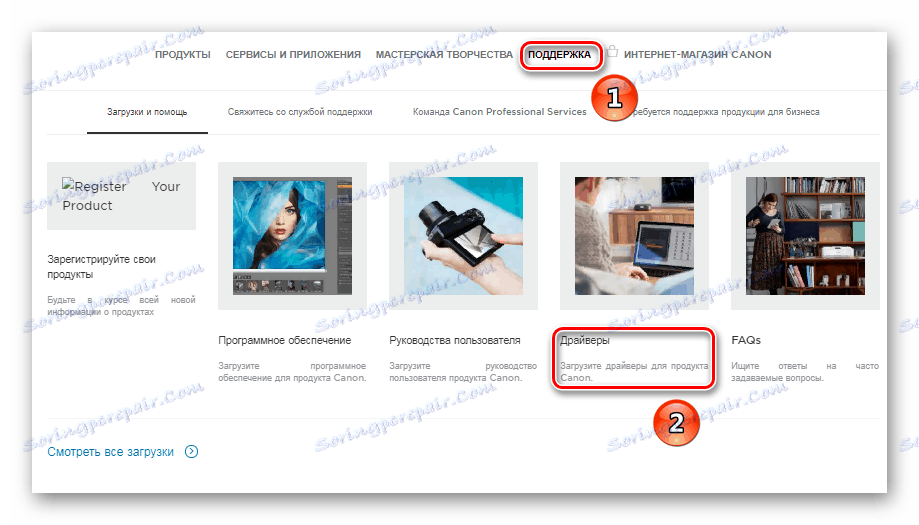
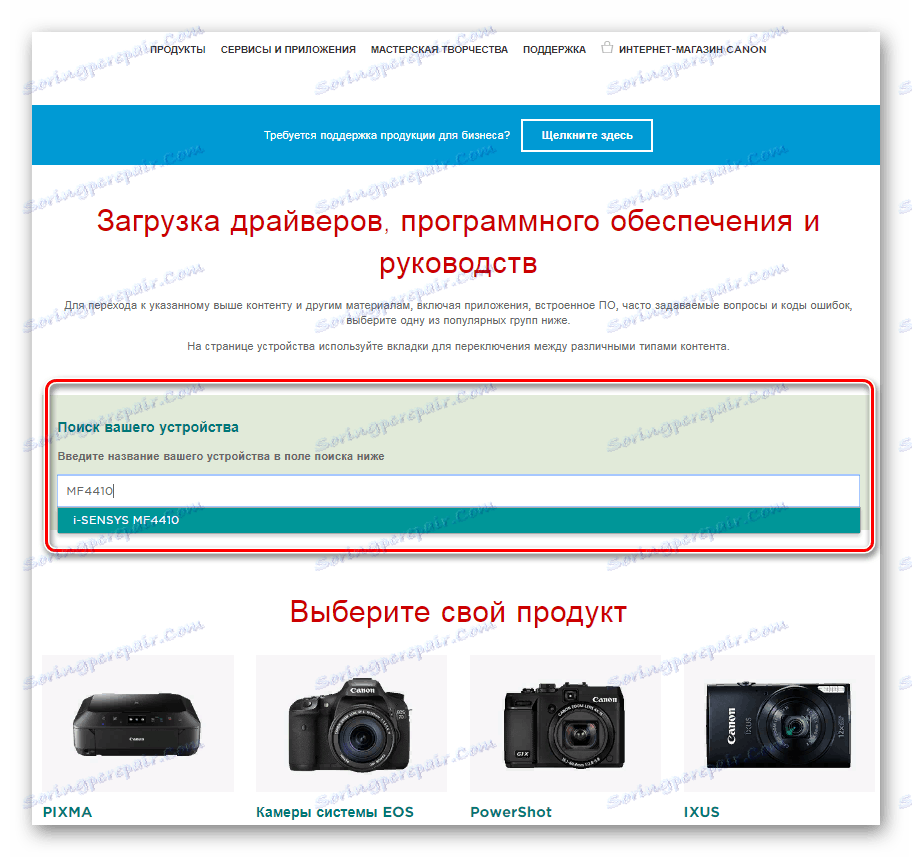
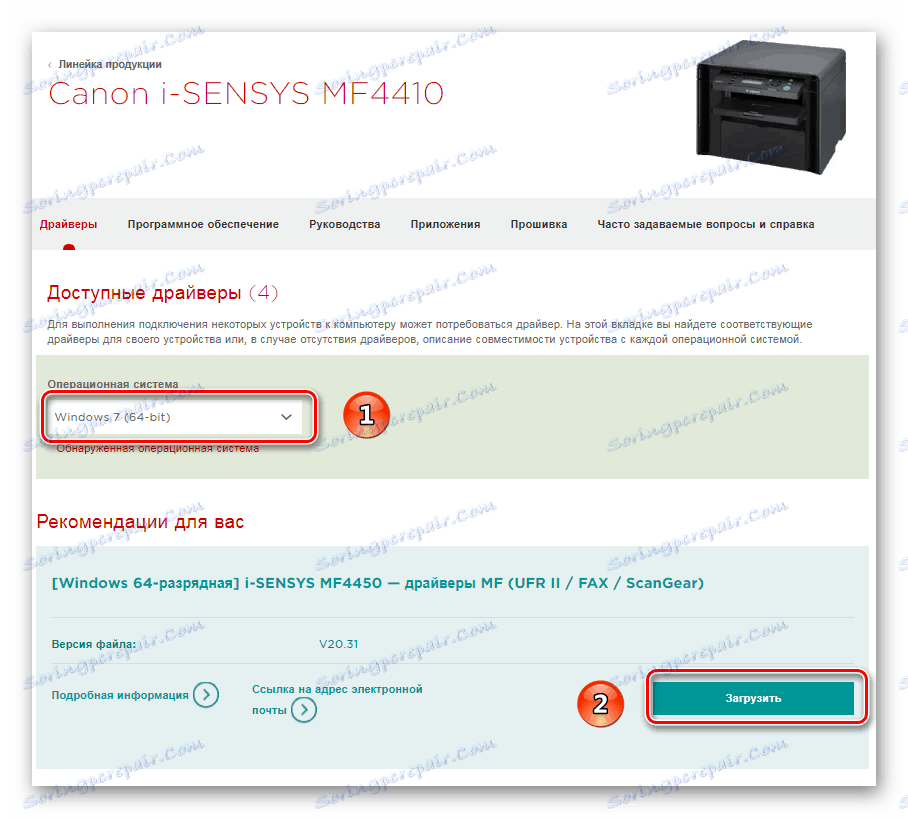
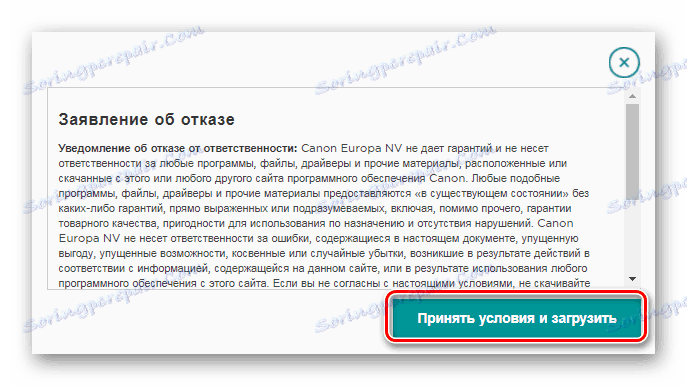
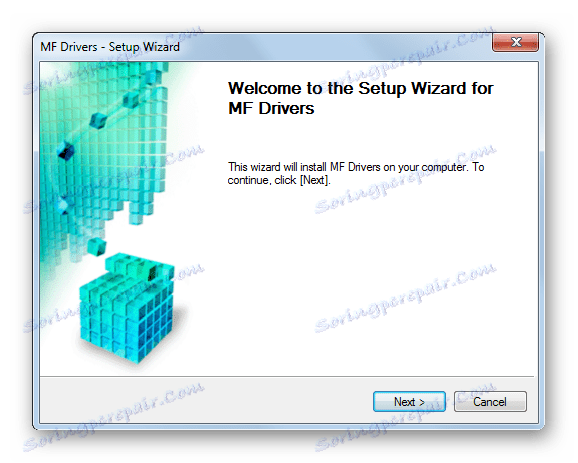
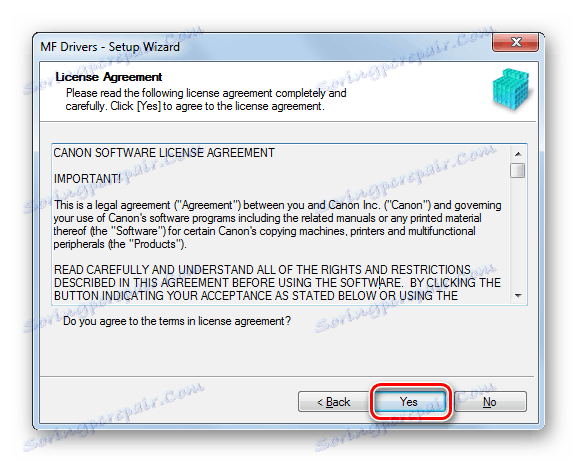
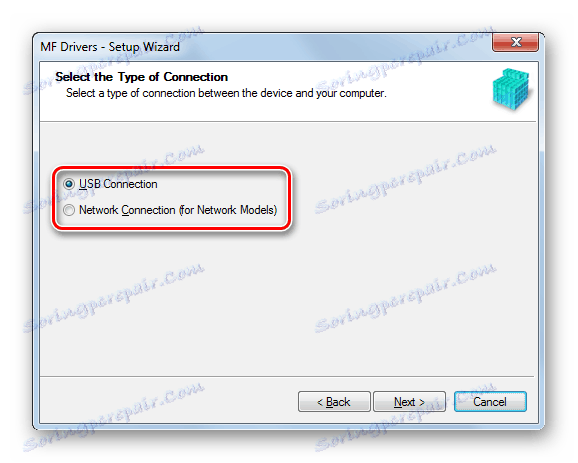
روش 2: نرم افزار کمکی برای نصب رانندگان
شما می توانید فرایند جستجوی راننده را با کمک برنامه های ویژه ای که سخت افزار متصل شده را تجزیه و تحلیل کرده و برای نرم افزار مربوطه جستجو می کنید را افزایش دهید. اکثر این برنامه ها با یک پایگاه داده ذخیره شده در یک سرور راه دور کار می کنند، بنابراین توزیع خود کوچک است و نیاز به اتصال به اینترنت دارد. اما برخی از آنها دارای مجموعه ای از رانندگان خود هستند که به طور قابل توجهی روی اندازه آن تاثیر می گذارد. شما می توانید لیستی از این نرم افزار را با کلیک روی لینک زیر مشاهده کنید.
جزئیات بیشتر: بهترین نرم افزار برای نصب درایورها
از محبوب ترین و مناسب تر می خواهید برجسته شوید راه حل Driverpack و Drivermax . هر دو نماینده لیست گسترده ای از نرم افزار دارند که به کاربر اجازه می دهد تا به راحتی راننده را برای دستگاه چند منظوره مورد نظر نصب کند و البته برای سایر دستگاه ها (البته، در صورت لزوم).
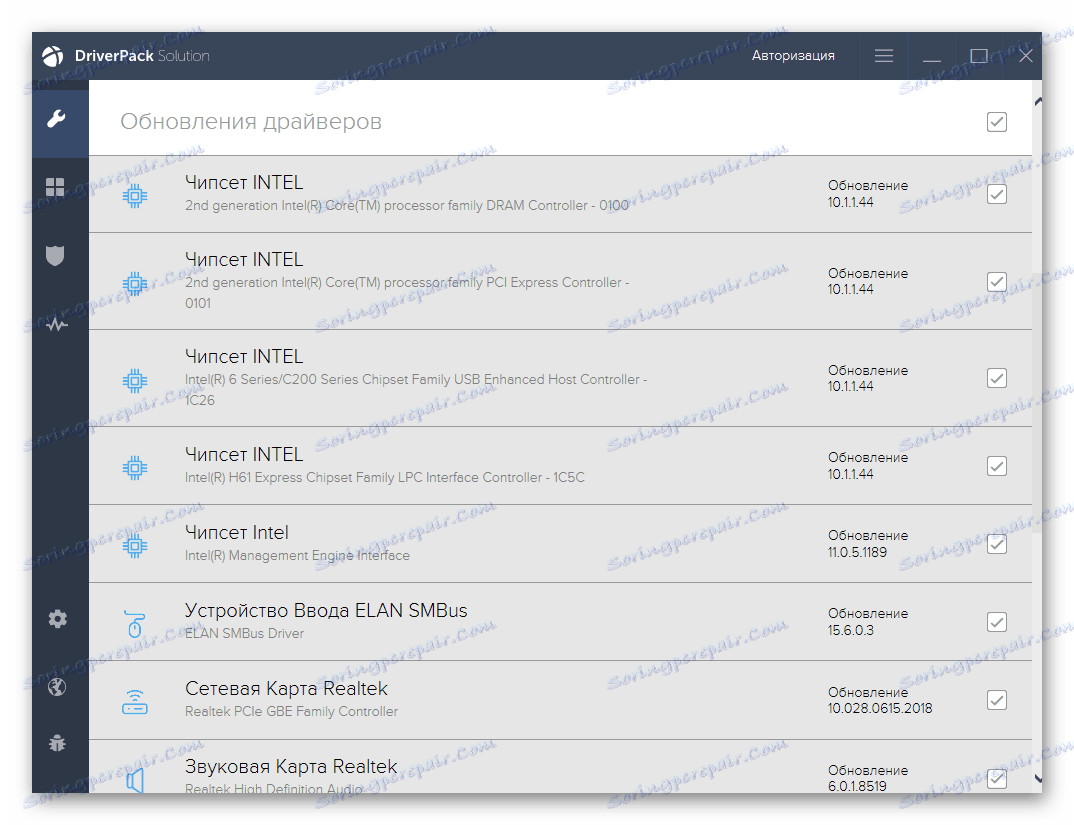
همچنین ببینید: چگونه با استفاده از DriverPack Solution، رانندگان را بر روی رایانه خود بهروز کنید
روش 3: شناسه دستگاه
هنگامی که از خط لوله آزاد می شود، هر دستگاه کد شناسه خود را دریافت می کند. با استفاده از سرویس های ویژه برای پیدا کردن رانندگان توسط شناسه، شما به سرعت نرم افزار لازم را پیدا خواهید کرد. برای کانن در این مقاله، این کد به شرح زیر است:
USBPRINTCanonMF4400_SeriesDD09
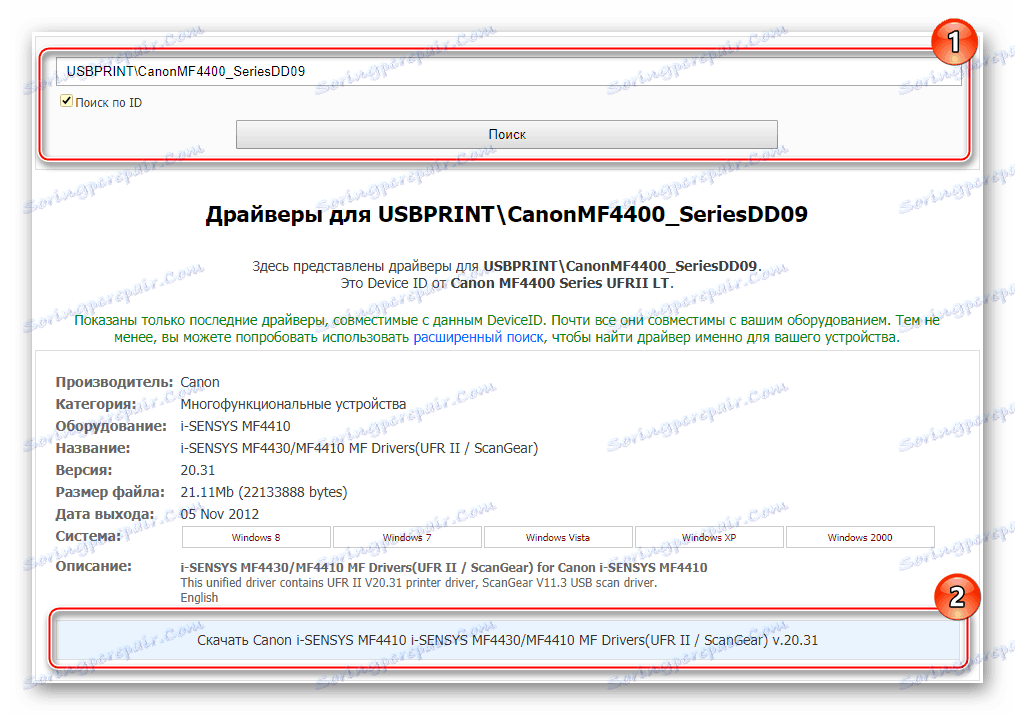
در مواد زیر لینک زیر اطلاعات دقیق در مورد جستجو و دانلود نرم افزار با استفاده از این شناسه پیدا خواهید کرد.
جزئیات بیشتر: جستجو برای رانندگان توسط شناسه سخت افزار
روش 4: ابزار استاندارد ویندوز
یک روش جهانی برای حل مشکل با اسکنر و رانندگان چاپگر، دستیابی به MFP از طریق ویژگی های داخلی ویندوز است. سیستم می تواند به طور مستقل نسخه اولیه نرم افزار را پیدا کند، اما نمی داند چگونه بسته کامل را با ابزار اختصاصی دانلود کند - برای این منظور باید به روش های بالا مراجعه کنید. بنابراین، بیایید روش نصب راننده استاندارد با استفاده از عملکرد سیستم عامل را تجزیه و تحلیل کنیم:
- "دستگاه ها و چاپگرها" را از طریق منوی "شروع" باز کنید .
- یک پنجره باز می شود که در آن تمام تجهیزات متصل به کامپیوتر نمایش داده می شود. همانطور که می بینید، چاپگری که نیاز داریم از دست رفته است، بنابراین عملکرد "افزودن چاپگر" را انتخاب می کنیم.
- در مثال ما، یک دستگاه متصل از طریق USB استفاده می شود، بنابراین "چاپگر محلی را اضافه کنید " را انتخاب کنید.
- پارامترهای پنجره بعدی بدون تغییر باقی می مانند، روی "بعدی" کلیک کنید.
- پس از آن، سازنده و مدل دستگاه را انتخاب کنید تا سیستم به طور خودکار راننده را نصب کند. در مورد ما، شما باید گزینه "Canon MF4400 Series UFRII LT" را انتخاب کنید .
- مرحله نهایی - نام دستگاه جدید را وارد کنید.
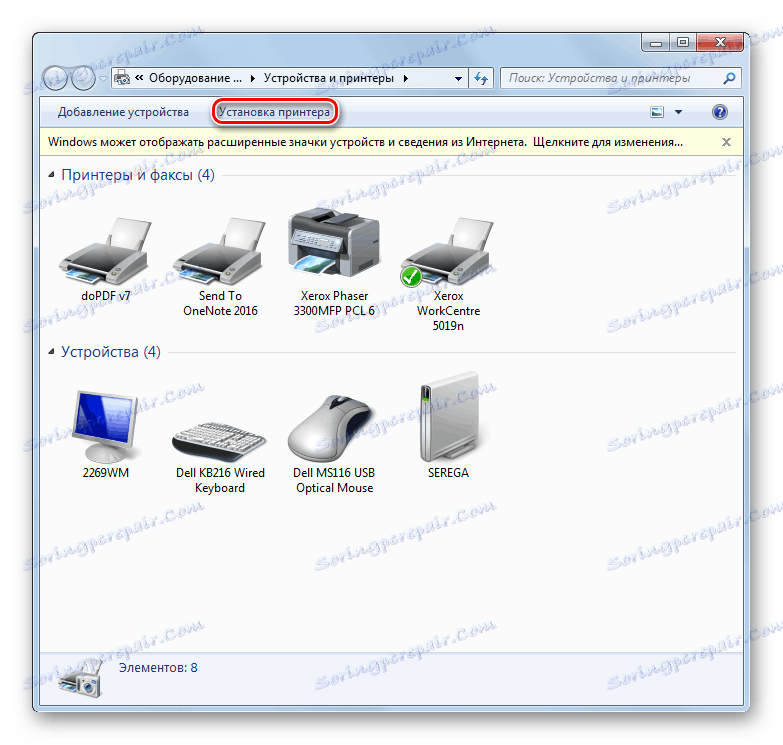

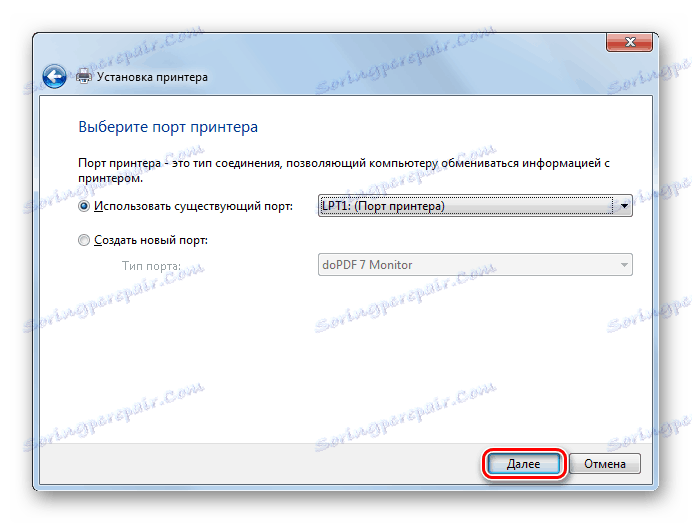

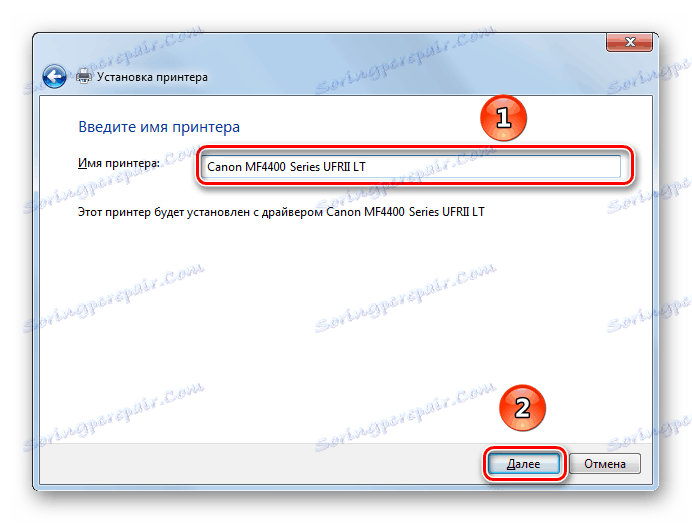
ما تمام راه های ممکن برای نصب درایورهای MFP را از هم جدا کرده ایم. پس از نصب مجدد ویندوز یا در صورت بروز مشکل با راننده، مجددا نصب نرم افزار سیستم مورد نیاز خواهد بود. از آنجا که این دستگاه جدید نیست، نباید انتظار داشته باشید که به روز رسانی ابزار کانن صبر کنید.